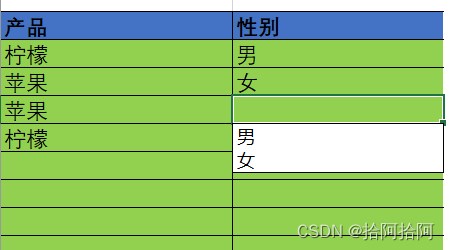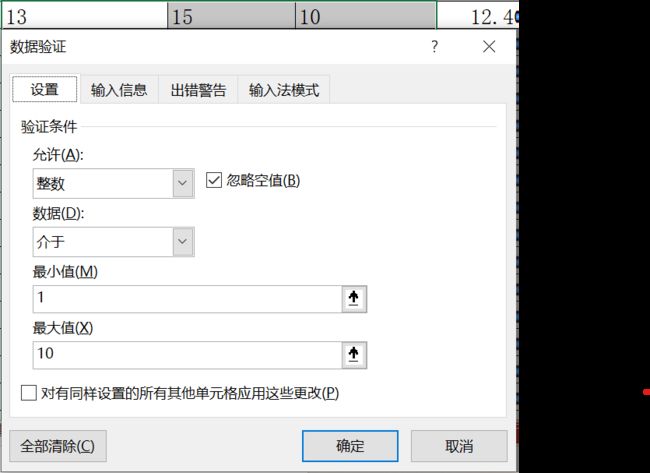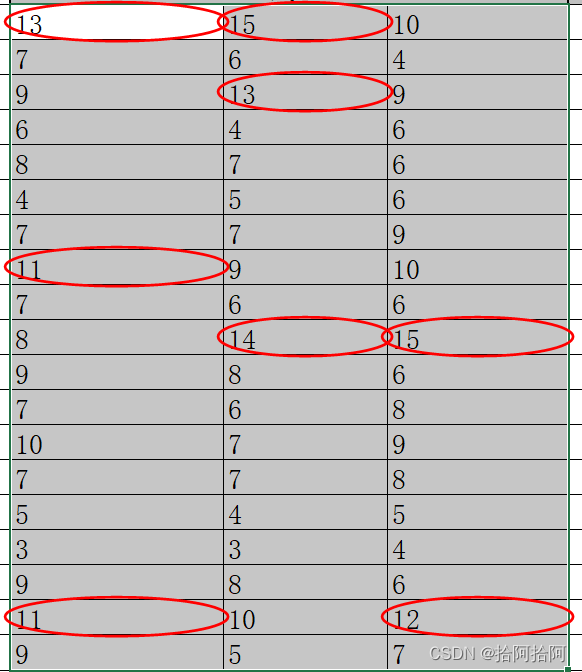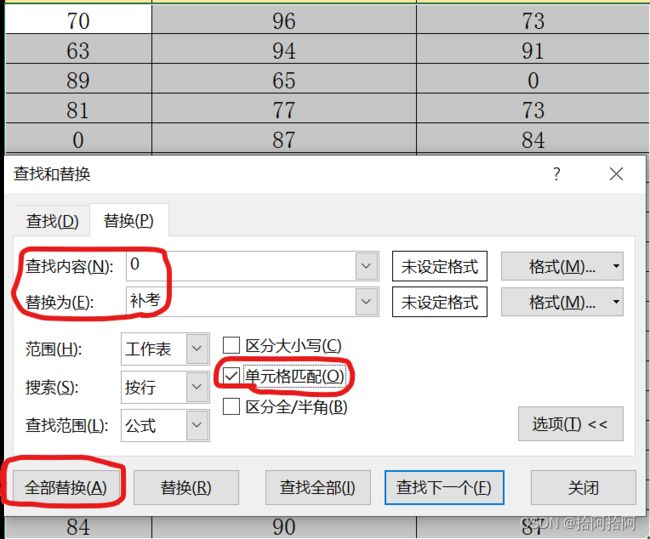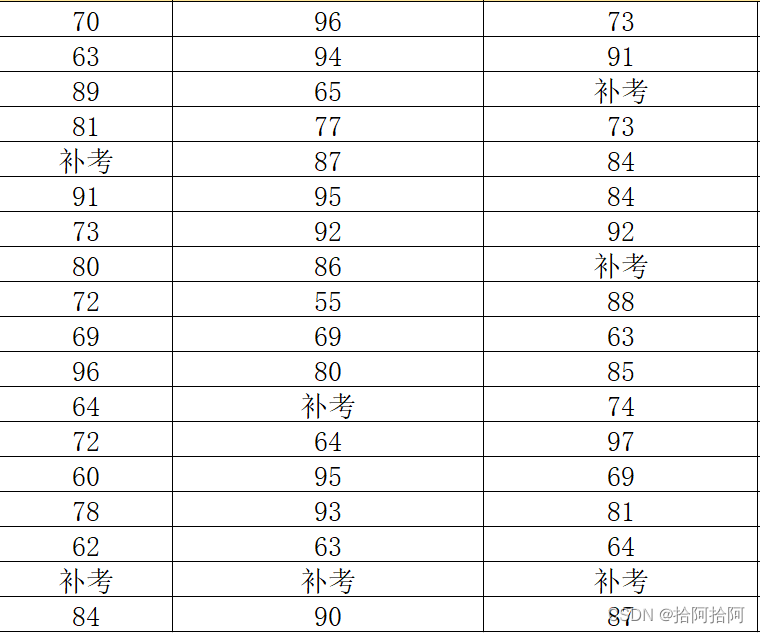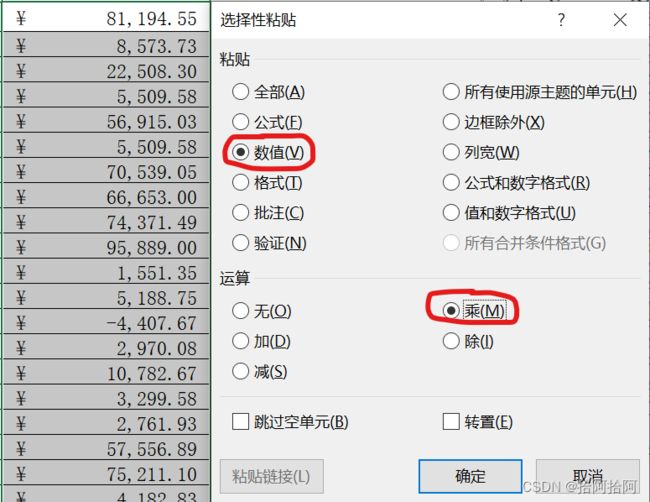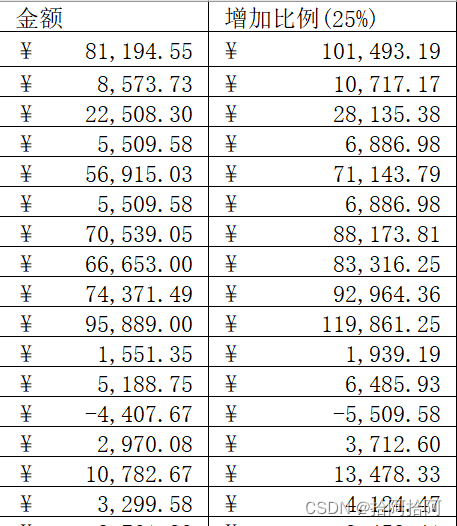数据分析与Excel
数据分析与Excel
1. 数据分析
随着互联网+的不断深入,网络中的数据量飞速膨胀。身处信息的海洋,在这个数据高速爆发的时代,企业想要快速发展,不能只简单地靠历史的经验,想要快速成功,就要认清数据、企业、社会三者之间的联系,因此就出现了数据分析这个职业。尤其是在以数据驱动为首的百度、美团、以及京东等企业中,数据分析都扮演了重要的角色。现在的传统企业也慢慢意识到了数据驱动的重要性,大部分企业也都在学着用数据分析解决问题,或者提升业绩,这类公司在进行数字化转型。比如:银行企业的中国银联,交通银行的东方航空,通信行业的移动、联通、电信等都在通过数据进行探索。
1.1 什么是数据分析
数据分析是通过技术手段,对业务进行流程梳理、指标监控、问题诊断以及效果评估,它的目的是对过去发生的现象进行评估和分析,并在这个基础上对未来事物的发生和发展做出预期分析处理,以此指导未来的一些关键性决策。
随着数据量的不断增长,数据处理以及信息挖掘技术也在迅速发展,人们对于数据的处理也不仅仅是数据存储以及信息的简单探索,而是结合一些模型的应用进一步分析。虽然现在出现了大量数据分析技术,例如:Python、R等编程语言以及MySQL、Hadoop等数据存储技术,但是Excel凭借其操作简单、灵活以及宽广的覆盖面,在数据分析中占据着一席之地。
1.2 数据分析流程
数据分析流程可以概括为:数据理解、提取数据、数据清洗、数据分析、数据可视化、撰写报告。
2. Excel用法
2.1快捷键大全
基础操作
| 按键 | 作用 |
|---|---|
| Ctrl+S | 保存 |
| Ctrl+P | 打印 |
| Shift+F11 | 插入新工作表 |
| Shift+ALT+F11 | 插入新工作表 |
| Ctrl+PageDown | 移动到工作薄中的下一张工作表 |
| Ctrl+PageUp | 移动到工作薄中的上一张工作表 |
| Ctrl+Shift+PageDown | 选定当前工作表和下一张工作表 |
| Ctrl+Shift+PageUp | 选定当前工作表和上一张工作表 |
| ALT+O H R | 对当前工作表重命名 |
| ALT+E M | 移动或复制当前工作表 |
| ALT+E L | 删除当前工作表 |
| Ctrl+C | 复制选定单元格 |
| Ctrl+C+C | 显示剪贴板 |
| Ctrl+V | 粘贴复制的单元格 |
| Ctrl+X | 剪切选定的单元格 |
| Ctrl+Z | 撤销上一步操作 |
| Ctrl+F | 弹出“查找”对话框 |
| Ctrl+H | 弹出“替换”对话框 |
| F4 | 重复上一步操作 |
| Ctrl+Y | 重复上一步操作,等同于F4 |
| Ctrl+Shift++ | 快速插入一行 |
| Ctrl± | 删除当前行 |
选中移动
| 按键 | 作用 |
|---|---|
| Ctrl+箭头键 | 移动到当前数据区域的边缘 |
| Home | 移动到行首 |
| Ctrl+Home | 移动到工作表的开头 |
| Ctrl+End | 移动到工作表的最后一个单元格,位于数据中的最右列的最下方 |
| PageDown | 向下移动一屏 |
| PageUP | 向上移动一屏 |
| ALT+PageDown | 向右移动一屏 |
| ALT+PageUP | 向左移动一屏 |
| Ctrl+F6 | 切换到被拆分的工作表中的上一个窗格 |
| F5 | 弹出“定位”对话框 |
| Shift+F5 | 弹出“查找”对话框 |
| Shift+F4 | 查找下一个 |
| Tab | 在选定区域中从左向右移动。如果选定单列中的单元格,则向下移动。 |
| Ctrl+ALT+→ | 选中当前单元格到最右侧所有单元格 |
| Ctrl+ALT+← | 选中当前单元格到最左侧所有单元格 |
| Ctrl+Shift+End | 选中到表格最尾位置 |
| Ctrl+Shift+Home | 选中到表格起始位置 |
| Ctrl+Shift+↓ | 选定整列 |
| Ctrl+Shift+→ | 选定整行 |
| Ctrl+A | 选定整张工作表 |
条件选择
| 按键 | 作用 |
|---|---|
| Ctrl+Shift+O | 选定含有批注的所有单元格 |
| Ctrl+\ | 在选定的行中,选取与活动单元格中的值不匹配的单元格 |
| ALT+; | 只选择可见单元格 |
录入计算
| 按键 | 作用 |
|---|---|
| Enter | 完成单元格输入并选取下一个单元格 |
| Ctrl+Enter | 用当前输入项批量填充选定单元格区域 |
| Shift+Enter | 完成单元格输入并向上选取上一个单元格 |
| ALT+Enter | 在单元格内强制换行 |
| Shift+Tab | 完成单元格输入并向左选取下一个单元格 |
| Esc | 取消单元格输入 |
| F4 | 公式中快速切换单元格引用方式 |
| $ | 单元格引用方式,锁定行或列 |
| Ctrl+D | 向下填充 |
| Ctrl+R | 向右填充 |
| Ctrl+K | 插入超链接 |
| Ctrl+; | 输入日期 |
| Ctrl+Shift+; | 输入时间 |
| ALT+↓ | 打开输入列表 |
| = | 键入公式 |
| Ctrl+[ | 选定当前单元格公式引用的单元格 |
| Ctrl+] | 选定当前单元格公式从属的单元格 |
| & | 单元格内拼接内容 |
| F2 | 启用单元格编辑状态 |
| Ctrl+Shift+Enter | 输入数组公式 |
| ALT+= | 自动求和 |
| F9 | 更新计算结果 |
| ALT+F11 | 打开VBA编辑窗口 |
| ALT+F8 | 打开宏命令对话框 |
| F8 | VBA窗口中,代码逐句调试 |
| F5 | VBA窗口中,运行程序 |
| Del | 删除录入 |
| Ctrl+Del | 删除光标选择位置到结尾的所有录入 |
| Backspace | 删除录入 |
| F7 | 弹出“拼写检查”对话框 |
| Shift+F2 | 编辑单元格批注 |
| Ctrl+~ | 启用或关闭“显示公式”状态 |
格式设置
| 按键 | 作用 |
|---|---|
| ALT+ | 弹出”样式“对话框 |
| Ctrl+1 | 弹出“单元格格式”对话框 |
| Ctrl+Shift+~ | 应用“常规”数字格式 |
| Ctrl+Shift+$ | 应用带两位小数的“货币”格式 |
| Ctrl+Shift+% | 应用不带小数位的“百分比”格式 |
| Ctrl+Shift+、 | 应用带两位小数的“科学计数”数字格式 |
| Ctrl+Shift+# | 应用含年、月、日的“日期”格式 |
| Ctrl+Shift+@ | 应用含小时、分钟并标明上午或下午的“时间”格式 |
| Ctrl+Shift+! | 应用带两位小数位、使用千分位分隔符且负数用负号(-)表示的“数字“格式 |
| Ctrl+B | 应用或取消加粗格式 |
| Ctrl+2 | 应用或取消加粗格式 |
| Ctrl+I | 应用或取消字体倾斜格式 |
| Ctrl+3 | 应用或取消字体倾斜格式 |
| Ctrl+U | 应用或取消下划线 |
| Ctrl+4 | 应用或取消下划线 |
| Ctrl+5 | 应用或取消删除线 |
| Ctrl+9 | 隐藏选定行 |
| Ctrl+0 | 隐藏选定列 |
| Ctrl+Shift+( | 取消选定区域内所有的隐藏行的隐藏状态 |
| Ctrl+Shift+) | 取消选定区域内所有的隐藏列的隐藏状态 |
| ALT+鼠标拖拽 | 让图案、图片元素自动对齐到单元格边界处 |
2.2 创建与保护
1.创建工作簿、工作表、单元格
工作簿就是表格文件。
工作表就是表格文件下方的N个活动页,创建一个工作簿的时候,会默认创建一个工作表。
单元格就是工作表里面的每一个方格。
2.保护功能
保护工作簿:防止其他用户对工作簿的结构进行更改,如移动、添加或者删除工作表。
保护工作表:通过限制其他用户的编辑能力来防止用户对工作表进行不需要的更改。
保护单元格:防止数据呗篡改。
3.操作方法
保护单元格:选中单元格 — 开始 — 格式 — 锁定单元格、保护工作表。
保护工作表:在指定工作表点右键 — 保护工作表
保护工作簿:审阅 — 保护工作簿
2.3 快速输入
复制单元格内容:选中单元格,鼠标放在单元格右下角,出现黑色十字架时,按住左键,向需要复制内容的单元格拖动。
填充柄的使用
填充柄:
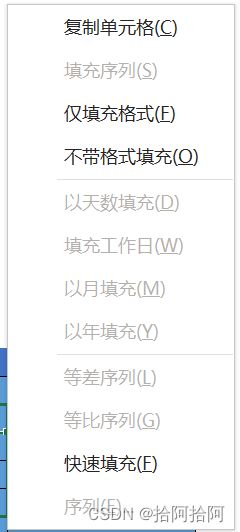
1.复制单元格:同时将单元格的样式和内容复制给其他单元格
2.填充序列:复制单元格样式,将单元格内容按照一定规则变化
3.仅填充格式:只复制单元格样式
4.不带格式填充:只将单元格内容按照一定规则变化
5.以年填充:按照年份变化。(以月填充、以天数填充同理)
6.填充工作日:与以天数填充同理,仅仅去除每周周末
7.等差序列:需填两行数据,先选定两行数据,在往下拖鼠标,再选择等差序列。(等比序列同理)
| 文字+数字 | 数字 | 以年填充 | 以月填充 | 以天数填充 | 工作日填充 | 等差序列 | 等比序列 |
|---|---|---|---|---|---|---|---|
| stu001 | 1001 | 2022/8/1 | 2022/8/1 | 2022/8/1 | 星期一 | 13 | 2 |
| stu002 | 1001 | 2023/8/1 | 2022/9/1 | 2022/8/2 | 星期二 | 15 | 6 |
| stu003 | 1001 | 2024/8/1 | 2022/10/1 | 2022/8/3 | 星期三 | 17 | 18 |
| stu004 | 1001 | 2025/8/1 | 2022/11/1 | 2022/8/4 | 星期四 | 19 | 54 |
| stu005 | 1001 | 2026/8/1 | 2022/12/1 | 2022/8/5 | 星期日 | 21 | 162 |
| stu006 | 1001 | 2027/8/1 | 2023/1/1 | 2022/8/6 | 星期一 | 23 | 486 |
| stu007 | 1001 | 2028/8/1 | 2023/2/1 | 2022/8/7 | 星期二 | 25 | 1458 |
| stu008 | 1001 | 2029/8/1 | 2023/3/1 | 2022/8/8 | 星期三 | 27 | 4374 |
| stu009 | 1001 | 2030/8/1 | 2023/4/1 | 2022/8/9 | 星期四 | 29 | 13122 |
8.快速填充:从数据列后方相邻单元格输入内容,选中单元格,鼠标放置到单元格右下角后右键向下拖拽,选择对应选项。(会自动找输入的数据与数据列的关系,从而填充数据)
| 邮编100089中国 | 100089 | 中国 |
|---|---|---|
| 中国56个民族 | 56 | 个民族 |
| 一年12个月 | 12 | 个月 |
| 邮编100092中国 | 100092 | 中国 |
| 邮编100093中国 | 100093 | 中国 |
9.自定义列表填充:文件 — 选项 — 高级 — 编辑自定义列表(编辑完自定义的列表后,在单元格输入任意一个数据内容,点鼠标左键按住拖拽,会自动从写的数据开始循环)
| 甲 | 星期一 | 一月 | 大黄 |
|---|---|---|---|
| 乙 | 星期二 | 二月 | 小黄 |
| 丙 | 星期三 | 三月 | 小潘 |
| 丁 | 星期四 | 四月 | 小罗 |
| 戊 | 星期五 | 五月 | 大黄 |
| 己 | 星期六 | 六月 | 小黄 |
| 庚 | 星期日 | 七月 | 小潘 |
| 辛 | 星期一 | 八月 | 小罗 |
| 壬 | 星期二 | 九月 | 大黄 |
| 癸 | 星期三 | 十月 | 小黄 |
10.多个不连续单元格同数据
方法:Ctrl + 鼠标左键选中多个单元格,填入数据,Ctrl + Enter补全。
| 刘备 | 刘备 | ||
|---|---|---|---|
| 关羽 | |||
| 张飞 | 刘备 | ||
| 张三 | 刘备 | ||
| 刘备 | 刘备 | ||
| 张三 | |||
| 张三 | 刘备 | ||
| 刘备 | 刘备 | ||
| 张三 | 曹操 | ||
| 张三 |
11.多个不连续单元格不同数据
方法:选中下方数据,Ctrl + G,选中空值,对空值精选单元格引用,Ctrl + Enter 补全。
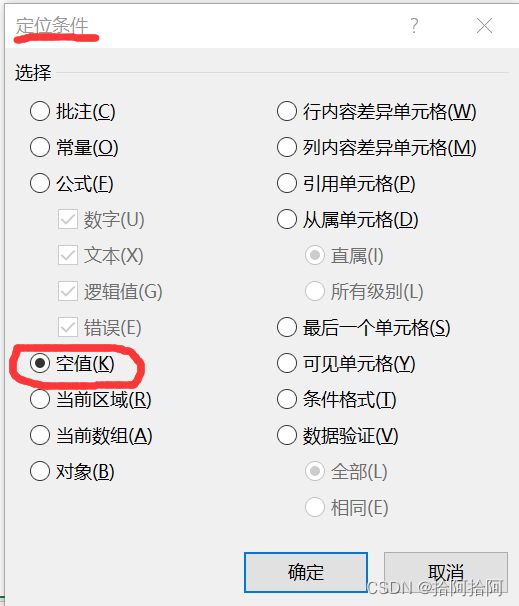
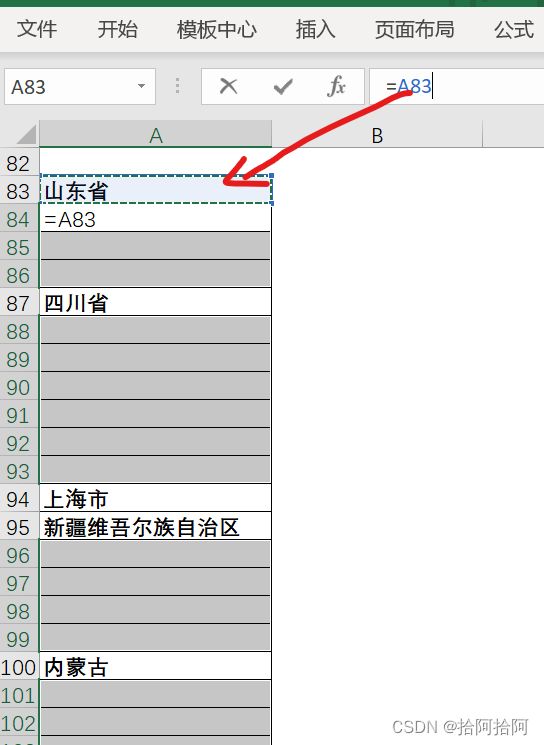
写“=”号后选择重复的数据位置,然后Ctrl + Enter补全
| 山东省 |
|---|
| 山东省 |
| 山东省 |
| 山东省 |
| 四川省 |
| 四川省 |
| 四川省 |
| 四川省 |
| 四川省 |
| 四川省 |
| 四川省 |
| 上海市 |
| 新疆维吾尔族自治区 |
| 新疆维吾尔族自治区 |
| 新疆维吾尔族自治区 |
| 新疆维吾尔族自治区 |
| 新疆维吾尔族自治区 |
| 内蒙古 |
| 内蒙古 |
| 内蒙古 |
12.文本记忆输入
注:必须连续单元格输入才会生效
1)Alt + 向下剪头。
2.4数据验证
数据有效性不仅能够对单元格的输入数据进行条件限制,还可以在单元格中创建下拉列表菜单方便用户选择输入。
一、数据有效性
方法:选中单元格 — 数据 — 数据验证 — 数据验证 — 设置 — 允许:序列 — 来源
例如:有三个部门:财务部、市场部、产品部
验证某列数据是否符合要求。
注意:需提前向单元格中输入财务部、市场部、产品部,来源处需要选中这三个单元格。
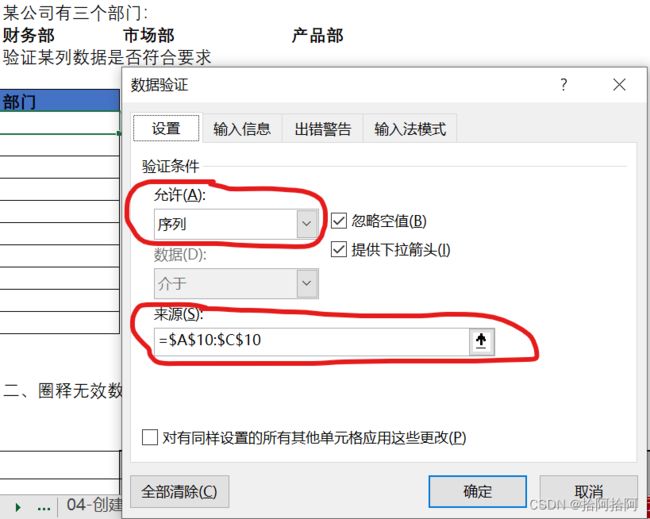
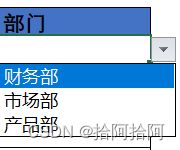
二、圈释无效数据
方法:1.选择需要判断是否是无效数据(在数据验证处写入判断规则)的范围;2.圈释无效数据。
wps中:点有效性就行
此处判断数据不在1-10之间的数据。
2.5 定位条件
方法:开始 — 查找和选择 — 定位条件(Ctrl + G)
要求:使用定位条件选择区域中空单元格,填入100,按组合键Ctrl+Enter填充。
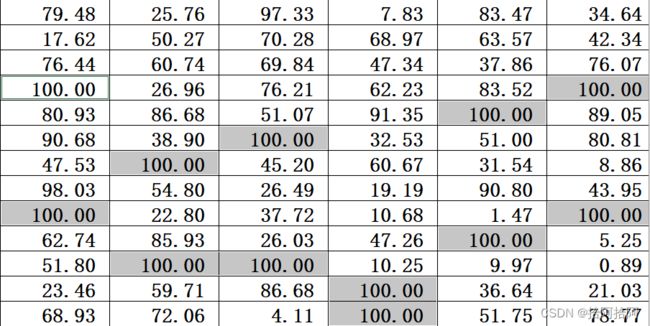
2.6 单元格查找和替换
方法:开始 — 查找与选择 — 替换 — 单元格匹配
要求: 将成绩为“0”的替换为“补考”。
2.7 快速选择数据
方法:Ctrl + Shift + 方向键(↑↓←→)
优点:可以快速选择规模较大的区域数据
缺点:如果起始行或者起始列出现空值,会出现选择不全的问题,需要稍加注意。
2.8 选择性粘贴
方法:1.输入需要增加的比例。
2.将需要变化的数据提前复制一份。
3.复制比例,选中数据,选择正确的选项即可。
要求:使用选择性粘贴方法在增加比例列实现“金额”数据列数据增加25%。
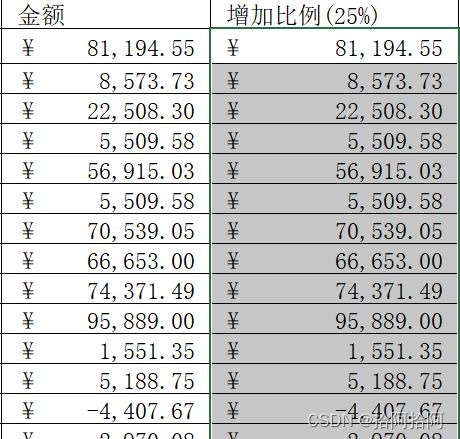
复制比例(需要先写入比例,复制),选中数据
2.9 冻结窗格
方法:视图 — 冻结窗格
注意:如果要冻结前N行,要选到第N+1行再冻结。冻结列同理。